¿Alguna vez has deseado poder crear tu propia aplicación? ¿Pero pensaba que aprender a programar era demasiado esfuerzo o estaba más allá de su capacidad? ¡La gente de Glide Apps tiene algo para ti!
¿Qué son las aplicaciones Glide?
Glide Apps es un sitio web, glideapagps.com, que le permite crear su propia aplicación, desde una hoja de Google, en tan solo 5 minutos. Eso es lo que afirman. Realmente, probablemente le llevará más de 5 minutos, pero ciertamente no le llevará tanto tiempo como aprender a programar una aplicación. Quizás 10 minutos.
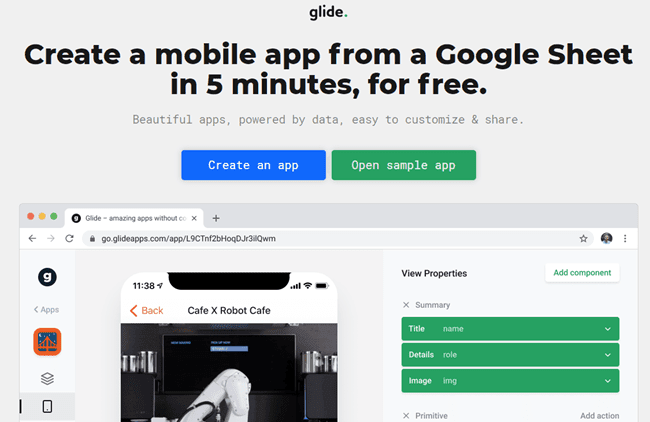
¿Qué necesito para crear una aplicación?
Todo lo que necesita para crear una aplicación con Glide Apps es una cuenta con ellos, una cuenta de Google Drive para poder usar Google Sheets y algo de tiempo. Glide Apps ofrece una opción de cuenta gratuita. Satisfará las necesidades de la mayoría de las personas e incluso le permitirá compartir su aplicación con otros.
Para completar el tutorial, deberá crear una cuenta de Glide Apps, así que regístrese para crear una. Si no tiene una cuenta de Google Drive, cree una ahora.
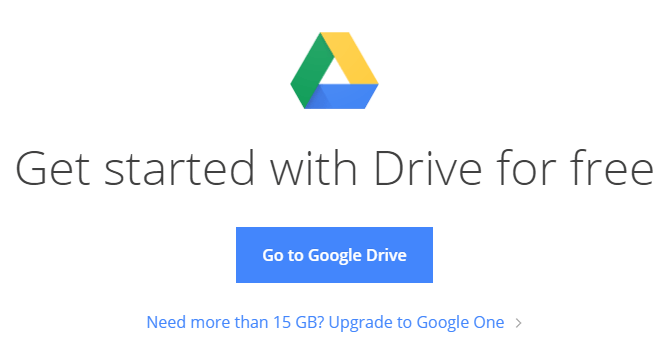
Si tiene algo de experiencia con Google Sheets, esto le ayudará si desea que su aplicación sea más compleja. Aprender Google Sheets es mucho más fácil que aprender a programar, por lo que sigue siendo una excelente opción para la mayoría de las personas.
Si no está familiarizado con Google Sheets, es posible que esté más familiarizado con Microsoft Excel. Hay algunos diferencias entre hojas y Excel. Si domina Excel, recuperará rápidamente las Hojas de cálculo de Google.
¿Cómo puedo crear una aplicación con aplicaciones Glide?
Creemos una aplicación para averiguar a quién prestamos nuestros libros. Aprenderá todos los conceptos básicos para crear una aplicación con Glide Apps haciendo esto. Luego, puede llevarlo al siguiente nivel y crear una aplicación para usted.
Nuestra aplicación de préstamo de libros rastreará nuestros libros y amigos, y comparará qué amigo pidió prestado qué libro y cuándo.
La primera página enumerará nuestros libros. Cuando hacemos clic en un libro, nos llevará a la página de detalles del libro.
La página de detalles del libro nos mostrará todos los detalles de nuestros libros, qué amigo lo tiene y cuándo lo pidió prestado. Junto al nombre del amigo, habrá botones que nos permitirán llamar o enviar un mensaje de texto a nuestro amigo para recordarle que devuelva nuestro libro.
La página de amigos nos permitirá agregar, o quizás eliminar, amigos con su dirección de correo electrónico y número de teléfono. Empecemos.
Crea una hoja de Google
En nuestro Google Drive, crearemos una hoja de Google y la nombraremos
Seguimiento de libros.

Cambiar el nombre de la primera hoja Libros. El nombre de la hoja se convierte en el nombre de la página en la aplicación, así que use nombres simples que tengan sentido.
Necesitaremos 8 columnas en la hoja de Libros: Título, Autor, Formato, Premio, Foto, Loaned_ To = Friends: Nombre, y Fecha de préstamo.

¿Por qué esta columna se llama Préstamo a = Amigos: Nombre? Es como una ecuación que Glide Apps puede leer. Lo que le dice a Glide es que esta columna lleva el nombre del amigo al que le prestaste el libro. Luego le dice a Glide que haga coincidir los nombres aquí con el nombre, el número de teléfono y la dirección de correo electrónico de ese amigo en la hoja de Amigos. Más sobre eso más tarde.
Ahora necesitamos crear una hoja de amigos. Sigue adelante y hazlo. La hoja de amigos necesita 3 columnas. Nómbralos apellido, Correo electrónico, y Llamar.

Agrega datos a tu hoja de Google
Agreguemos algo de información a nuestra hoja de cálculo Book Tracker. En nuestro ejemplo, solo estamos usando 4 libros para comenzar. Esto es suficiente para ayudarnos a crear y probar nuestra aplicación. Podemos agregar tantos libros como queramos más tarde.
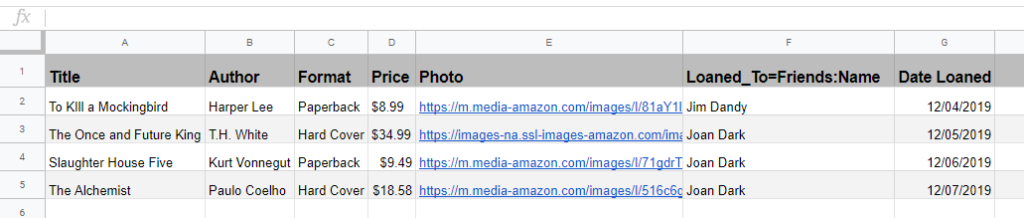
La columna de fotos necesita una pequeña explicación. Puede encontrar una imagen del libro que desee en Internet. Haga clic derecho en la imagen y seleccione
Copiar la dirección de la imagen. Péguelo en la columna Foto. Verá más tarde que nuestra aplicación mostrará la imagen. Si desea utilizar sus propias imágenes, deberá alojarlas en algún lugar en línea.
Dejalo Loaned_To
y Fecha de préstamo campos vacíos por el momento.
Ve a la hoja de Amigos y completa la apellido, Correo electrónico, y Llamar
Columnas. El ejemplo, por supuesto, utiliza nombres inventados.
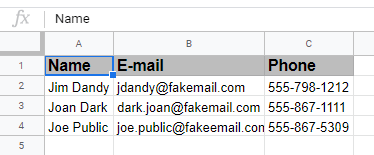
Volver a la Libros
página. Ahora puede completar el Loaned_To
y Fecha de préstamo campos. El nombre que especificó en el campo Prestado a debe coincidir con el nombre en la hoja Amigos. Esto es lo que usará Glide para conectar los dos. Si no son iguales, Glide asume que no son parientes.
Ahora estamos listos para comenzar a construir nuestra aplicación en Glide Apps.
Creando la aplicación en Glide Apps
Vaya al sitio web de Glide Apps en https://www.glideapps.com/. Clickea en el Crea una aplicación botón. Esto nos llevará al sitio de creación de la aplicación.
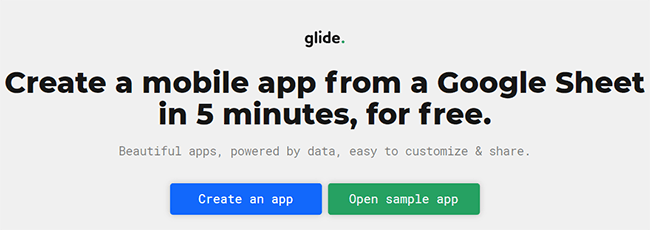
Clickea en el Nueva aplicación
en el lado izquierdo de la pantalla para iniciar el proceso.
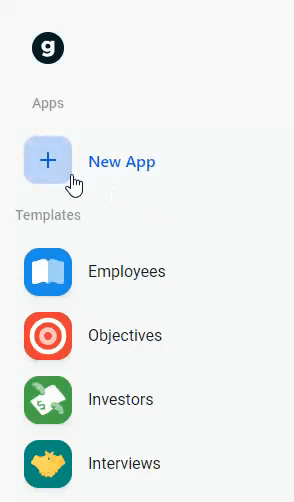
Se abrirá una ventana vinculada a nuestra cuenta de Google Drive. Aquí vamos a seleccionar la hoja de Google desde la que queremos crear nuestra aplicación. Haga doble clic en Seguimiento de libros. Glide Apps comenzará a crear la aplicación para nosotros. Tardará alrededor de un minuto, probablemente menos.
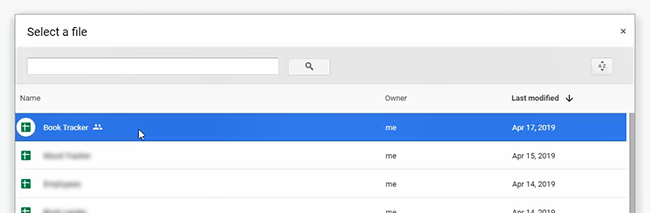
Una vez que aparece la aplicación, podemos ver que la aplicación está casi lista. Funcionará así, pero mejorémoslo un poco.
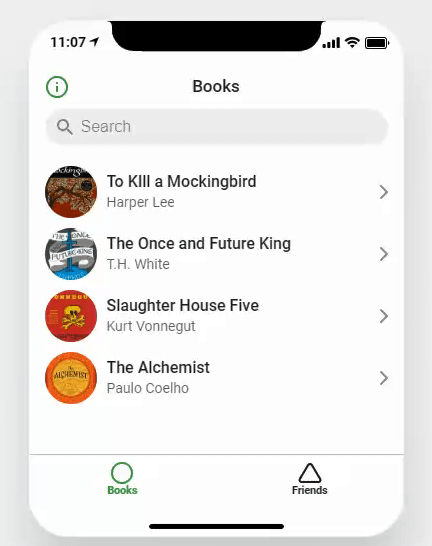
Definición de logotipo e información de la aplicación
Clickea en el Seguimiento de libros nombre e icono en la esquina superior izquierda de la página.
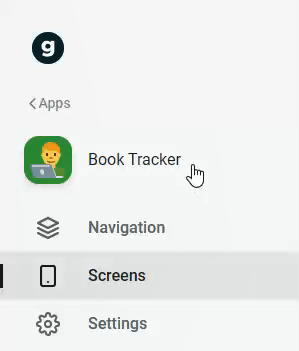
Esto abrirá una barra de herramientas a la derecha donde podemos personalizar el ícono y el nombre de la aplicación. Haga clic en Cambio
debajo del ícono y busque el ícono apropiado. Puede seleccionar casi cualquier emoji existente. Escojamos un libro.
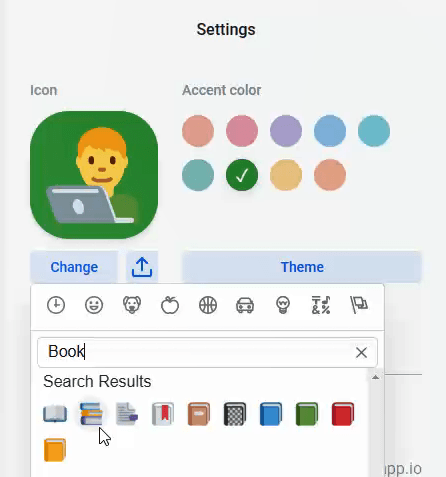
Ahora podemos cambiar el color de fondo del icono. Nos decantamos por un azul / violeta, pero pudimos elegir cualquiera de los colores.
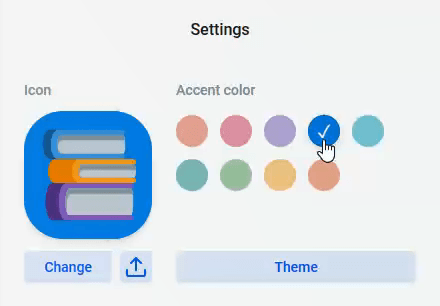
Ahora tenemos un logotipo de aspecto profesional para su aplicación. ¡Tan fácil!
Aquí también podemos cambiar el tema de la aplicación. Nuestras elecciones son Ligero, que es el valor predeterminado que vemos, y Oscuro, que es la inversa de la luz.
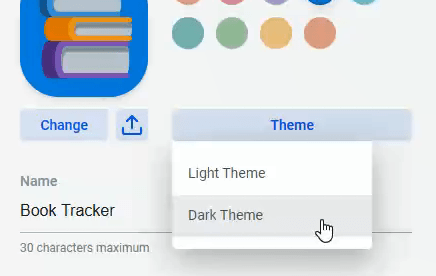
También hay una sección aquí que nos permite darle a nuestra aplicación su propia dirección web. Para este ejemplo, hemos optado por darle la URL de https://booktracker.glideapp.io. Solo una persona puede usar esta URL para su aplicación, por lo que deberá usar algo un poco diferente.
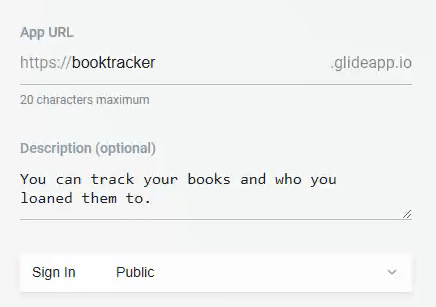
Directamente debajo hay un área donde puede escribir una breve descripción de su aplicación.
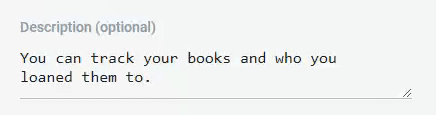
Justo debajo, podemos configurar la privacidad de la aplicación en una de las siguientes opciones: Público, Público con correo electrónico, Contraseña y Lista blanca de correo electrónico. Esto nos permite determinar quién puede tener acceso a nuestra aplicación. Para fines de demostración, lo configuramos como Público.
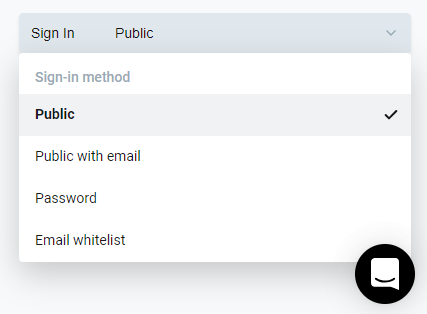
Toma nota de este ícono de chat sonriente. Esta es nuestra línea directa para ayudarlo. Podemos usarlo para buscar en Glide Apps Wiki. Si no podemos encontrar la respuesta que necesitamos, podemos enviar un mensaje a las personas adecuadas en Glide Apps. Son receptivos y serviciales.
La pagina de libros
Tenemos más de 4 libros, por lo que querremos poder agregar más libros directamente desde la aplicación. Para hacer esto, haga clic en Pantallas en la barra de herramientas de la izquierda. En la barra de herramientas derecha veremos un botón para Añadir artículo.
Haga clic en él y aparecerá un signo más (+) en la esquina superior derecha de nuestra aplicación. Haga clic en el signo más para abrir un formulario que podemos usar para ingresar más libros.
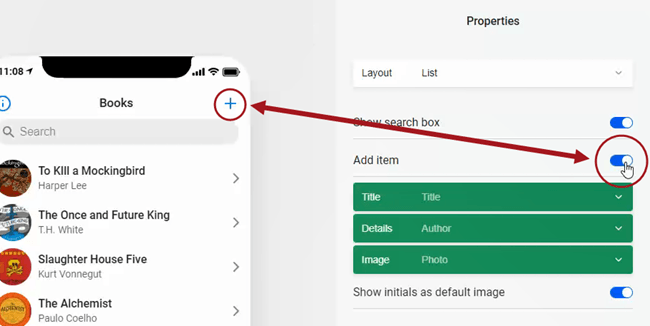
Veamos la página de un libro individual. Haga clic en cualquiera de los libros y nos llevará a la página de detalles de ese libro. Todo lo que teníamos en nuestra Hoja de Google en la página de Libros está bien presentado aquí.
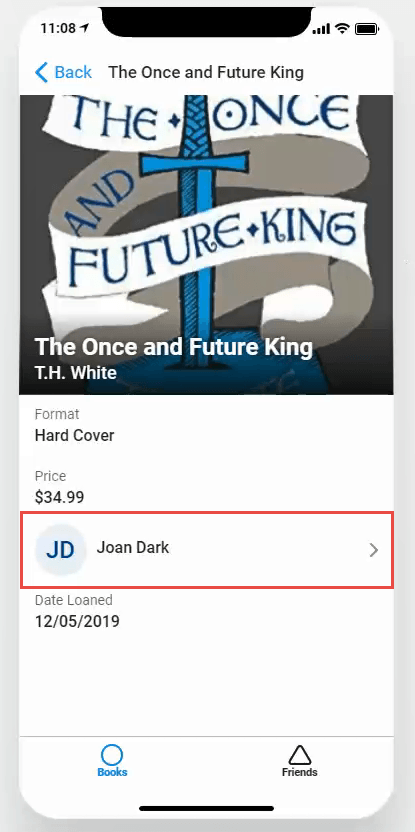
Podemos ver que el nombre de un amigo aparece debajo del libro, con una punta de flecha a la derecha. Al tocarlo, nos lleva a la página de detalles de ese amigo.
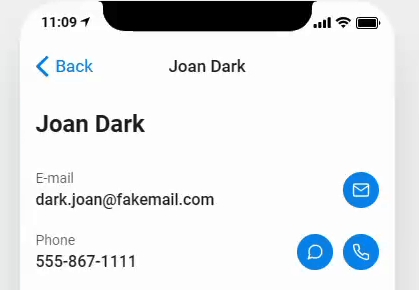
Desde allí, podemos enviar un correo electrónico, enviar un mensaje de texto o llamar al amigo para ver si le gusta el libro o para preguntarle.
Página de amigos
Vamos a mirarlo Amigos
página. Parece que Libros página, pero con nuestros amigos, por supuesto.
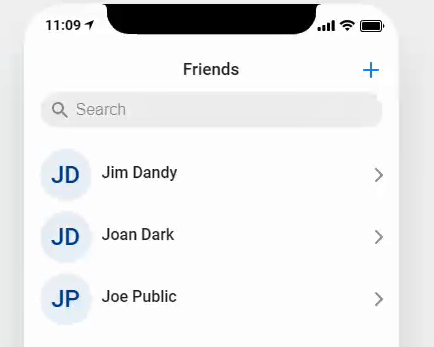
Tenemos más de tres amigos, así que hagamos que la aplicación nos permita agregar más amigos al igual que nosotros nos permitió agregar más libros. En la barra de herramientas derecha, haga clic en el Añadir artículo
botón. Veremos un signo + en la esquina superior derecha de la página de Amigos. Al hacer clic en él, se abre un formulario que nos permite agregar más amigos.
Navegación de la aplicación
Finalmente, dejemos de lado la navegación. Haga clic en Navegación en la barra de herramientas de la izquierda.
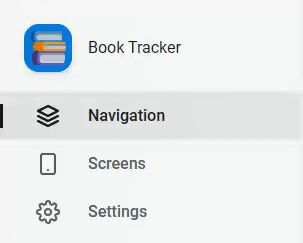
En la barra de herramientas derecha, vemos las páginas de la aplicación enumeradas. Cambiemos el icono de cada página para que tenga un poco más de significado. Haga clic en Cambio debajo del icono de círculo para libros. Podemos buscar un icono adecuado aquí. Vamos a elegirlo Libro abierto icono.
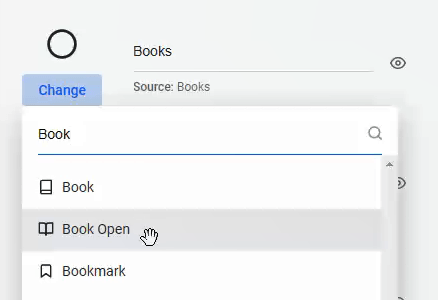
Haz lo mismo para cambiar el ícono de la página Amigos. Elegimos el icono de Facebook porque se asocia fácilmente con amigos.
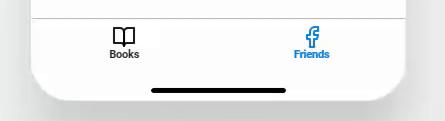
¿Apple o Android?
Hasta ahora hemos hecho todo esto en la vista de iPhone. Si quisiéramos ver cómo se vería la aplicación para un dispositivo Android, haga clic en el ícono de Apple en la parte superior derecha del área de vista previa de la aplicación. Le mostrará instantáneamente cómo se verá en la mayoría de los dispositivos Android.
Compartir aplicaciones
¡Eso es! Tu solicitud está completa. Todo lo que queda por hacer es compartirlo con la gente y Glide se lo pone así de fácil. Simplemente haga clic en Comparte la aplicación en la barra de herramientas de la izquierda para ver todas las formas en que podemos compartirlo con las personas. Podemos compartirlo en Twitter, Facebook, por correo electrónico u obtener un enlace que podemos poner en un sitio web.
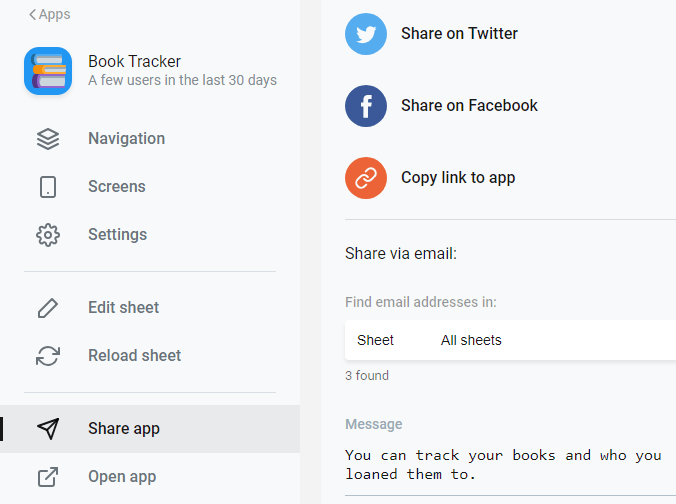
¿Cuál será tu aplicación?
Glide Apps proporciona ejemplos de aplicaciones simples y más complejas que puede desarmar para aprender o inspirarse. Puede crear una aplicación para su gremio de juegos, o un directorio de restaurantes local, o lo que quiera.
Si se puede representar como una hoja de cálculo, puede usar Glide Apps para crear una aplicación para él. Esperamos que pruebe Glide Apps y nos haga saber lo que ha creado.